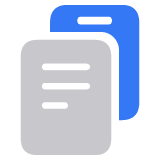macOS:n asentaminen uudelleen
Asenna Mac-käyttöjärjestelmä uudelleen macOS-palautustoiminnolla, joka on Macin sisäinen palautusjärjestelmä.
Varmuuskopion tekeminen
macOS:n uudelleenasennus ei poista appeja tai henkilökohtaisia tietoja, mutta Mac kannattaa silti varmuuskopioida ensin, jos se on mahdollista.
Käynnistä Mac macOS-palautustoiminnosta
Noudata macOS:n palautustoiminnolla käynnistämisen vaiheita. Palaa sitten tähän artikkeliin ja jatka seuraavaan osioon.
Asenna uudelleen macOS:n palautustoiminnosta

Valitse macOS-palautuksen lisäapeista macOS:n uudelleenasennusvaihtoehto. Klikkaa sitten Jatka ja noudata näyttöön tulevia ohjeita.
Jos asentaja pyytää sinua avaamaan levyn lukituksen, anna salasana, jolla olet kirjautunut Maciin.
Jos voit valita asentajassa, asennetaanko käyttöjärjestelmä Macintosh HD- vai Macintosh HD - Data ‑levylle, valitse Macintosh HD.
Jos asentaja ei näe levyä, levyllä saattaa olla ongelma, joka edellyttää levyn tyhjentämistä Levytyökalulla. Jos Levytyökalu ei näe levyä tai voi tyhjentää sitä, Mac saattaa tarvita huoltoa.
Anna asennuksen valmistua asettamatta Macia nukkumaan tai sulkematta sen kantta. Mac saattaa käynnistyä uudelleen ja näyttää edistymispalkin useamman kerran, ja näyttö saattaa olla tyhjä usean minuutin ajan.
Kun asennus on valmis, Mac saattaa avata käyttöönottoapurin. Noudata käyttöönottoapurin ohjeita.
Jos olet myymässä, vaihtamassa tai luovuttamassa Macia, lopeta käyttöönottoapuri suorittamatta käyttöönottoa loppuun ja klikkaa sitten Sammuta. Kun uusi omistaja käynnistää Macin, hän voi suorittaa käyttöönoton omilla tiedoillaan.
Minkä macOS:n palautustoiminto asentaa?
Palautus asentaa uusimman version viimeksi asennetusta macOS-versiosta.
Jos olet asentanut macOS-päivityksen ja sitten tyhjentänyt levyn Levytyökalun avulla, saatat saada käyttöösi macOS:n, jota käytit ennen päivitystä.
Intel-pohjainen Mac:
Jos käytit komento-R-näppäinyhdistelmää paikallisesta palautusjärjestelmästä käynnistämiseen, saatat saada käyttöösi uusimman version viimeksi asennetusta macOS-versiosta.
Jos käytit internetin palautustoimintoa optio-komento-R-näppäinyhdistelmällä, saatat saada käyttöösi uusimman Macin kanssa yhteensopivan macOS-version.
Jos käytit internetin palautustoimintoa vaihto-optio-komento-R-näppäinyhdistelmällä, saatat saada käyttöösi Macisi mukana toimitetun macOS:n tai lähimmän sitä vastaavan version, joka on vielä saatavilla.
Jos tarvitset apua
Jos macOS:n asentaminen macOS-palautuksella ei onnistu, varmista, että Macisi on yhteydessä internetiin*, ja lue, mitä tehdä, jos macOS:n päivittämisen tai asentamisen aikana ilmeni virhe.
Lue, mitä voit tehdä, jos Mac ei käynnisty kokonaan.
Jos et vieläkään pysty asentamaan macOS:ää palautustoiminnolla, lue lisätietoja muista macOS:n asennustavoista ja ota tarvittaessa yhteyttä Apple-tukeen.
* Tarvitset internet-laajakaistayhteyden, joka käyttää DHCP:tä Wi-Fi- tai Ethernet-yhteydellä. Jotkin verkkoyhteydet voivat estää asennuksen macOS-palautuksesta, mukaan lukien ne, joissa käytetään pakollista suljetun verkon kirjautumista, 802.1X-suojausta tai PPPoE:tä (ellei reititin käsittelee PPPoE-yhteyttä).